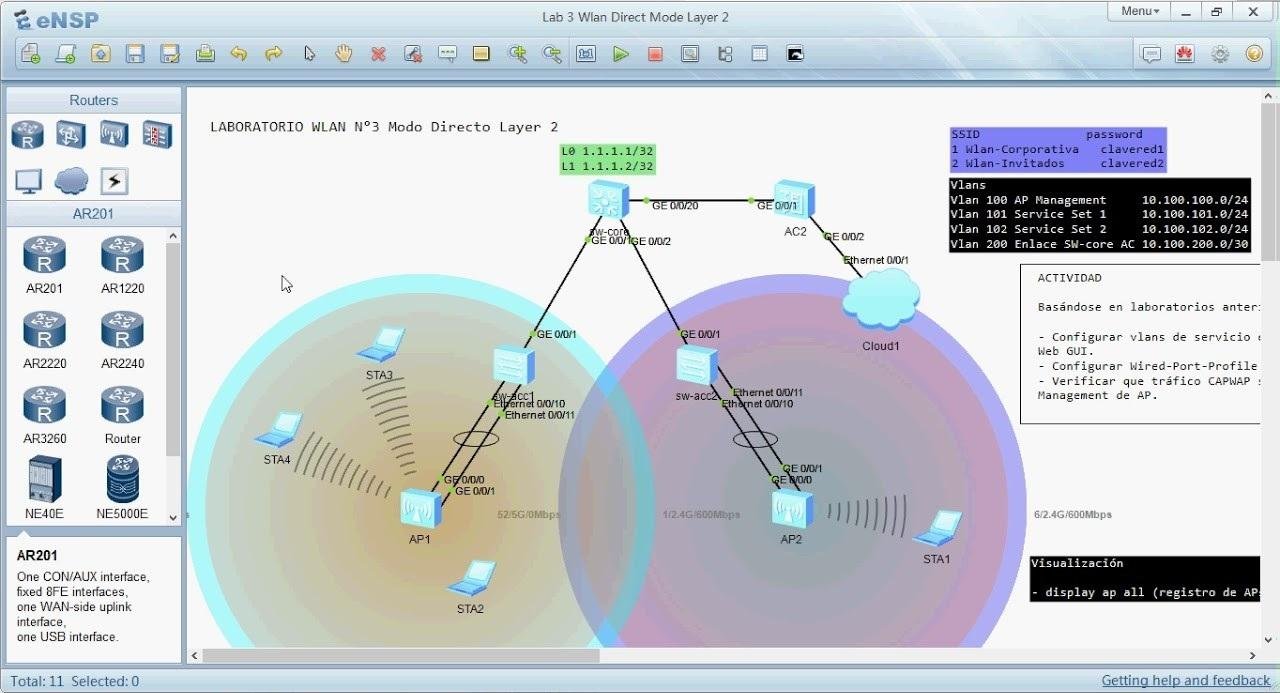إعدادات بروتوكول OSPF على الشبكة السريعة
OSPF Configuration, Network BMA
- سنقوم بتفعيل OSPF على شبكة مكونة من 7 شبكات و سيتواجد نموذج للعمل عليه .
- في البداية يجب معرفة الإعدادات التي سيتم العمل عليها و معرفة الشبكات الـ 7 ومعرفة الـ Area لنقوم بتفعيل البروتوكول على الشبكة بشكل صحيح :
- الشبكة الأولى ستكون بعنوان 192.168.1.0/24 .
- الشبكة الثانية ستكون بعنوان 192.168.2.0/24 .
- الشبكة الثالثة ستكون بعنوان 192.168.3.0/24 .
- الشبكة الرابعة ستكون بعنوان 192.168.4.0/24 .
- الشبكة الخامسة ستكون بعنوان 192.168.5.0/24 .
- الشبكة السادسة ستكون بعنوان 192.168.6.0/24.
- الشبكة السابعة ستكون بعنوان 10.0.0.0/8 هذه الشبكة موجودة في () Area التي ستربط ما بين الشبكات الآخر .
- الآن بعد أن تعرفنا على الشبكات و الإعدادات ستقوم بعمل إعدادات و تشغيل الإنترفيس و تركيب الاي بي على جميع الإنترفيس الموجودة على الراوترات و بعده سنقوم بتفعيل بروتوكول الـ OSPF لتسطيع جميع الشبكات الاتصال في بعضها البعض مثل ما في النموذج التالي المرفق اسفل وسنقوم بتعريف الشبكات في الراوترات ليتم إضافة عناوين الشبكات في جداول التوجيه ليتم الاتصال و التعرف على الشبكات بشكل صحيح و سيتم انتخاب راوتر الـ DR و BDR في شبكة 10.0.0.0/8 ليتم تعين الراوتر الرئيسي DR و الراوتر الاحتياطي BDR .

الآن سنقوم بدخول على R1 و عمل الإعدادات التالية :
Router > enable
Router #config t
Router (config)# interface fastethernet 0/0
Router (config-if) # ip address 10.0.0.1 255.0.0.0 Router (config-if) # no shutdown
Router (config-if) # exit
Router (config)# interface fastethernet 0/1
Router (config-if) # ip address 192.168.1.1 255.255.255.0
Router (config-if)# no shutdown
Router (config-if)# exit
Router (config) #router ospf 1
Router (config-router) # network 10.0.0.0 0.0.0.255 area 0
Router (config-router) # network 192.168.1.0 0.0.0.255 area 0
Router (config-router) # end
Router # copy running-config startup-config
هذه إعدادات الراوتر الأول R1 كاملة
الآن سنقوم بدخول على R2 و عمل الإعدادات التالية :
Router > enable
Router # config t
Router (config)# interface fastethernet 0/0
Router (config-if) # ip address 10.0.0.2 255.0.0.0
Router (config-if) # no shutdown
Router (config-if) # exit
Router (config) # interface fastethernet 0/1
Router (config-if) # ip address 192.168.2.1 255.255.255.0
Router (config-if) # no shutdown
Router (config-if) # exit
Router (config) # router ospf 1
Router (config-router) # network 10.0.0.0 0.0.0.255 area 0
Router (config-router) # network 192.168.2.0 0.0.0.255 area 0
Router (config-router) # end
Router #copy running-config startup-config
هذه إعدادات الراوتر الثاني R2 كاملة
الآن سنقوم بدخول للراوتر الثالث R3 لنقوم بعمل الإعدادات
Router > enable
Router # config t
Router (config)# interface fastethernet 0/0
Router (config-if) # ip address 10.0.0.3 255.0.0.0
Router (config-if) # no shutdown
Router (config-if) # exit
Router (config) #interface fastethernet 0/1
Router (config-if) # ip address 192.168.3.1 255.255.255.0
Router (config-if) # no shutdown
Router (config-if) # exit
Router (config)# router ospf 1
Router (config-router) # network 10.0.0.0 0.0.0.255 area 0
Router (config-router) # network 192.168.3.0 0.0.0.255 area 0
Router (config-router) # end
Router #copy running-config startup-config
هذه إعدادات الراوتر الثالث R3 كاملة
الأن سنقوم بدخول للراوتر الرابع R4 لنقوم بعمل الإعدادات
Router > enable
Router #config t
Router (config)# interface fastethernet 0/0
Router (config-if) # ip address 10.0.0.4 255.0.0.0
Router (config-if) # no shutdown
Router (config-if) # exit
Router (config)# interface fastethernet 0/1
Router (config-if) # ip address 192.168.4.1 255.255.255.0
Router (config-if) # no shutdown
Router (config-if) # exit
Router (config)# router ospf 1
Router (config-router) # network 10.0.0.0 0.0.0.255 area 0
Router (config-router) # network 192.168.4.0 0.0.0.255 area 0
Router (config-router) # end
Router #copy running-config startup-config
هذه إعدادات الراوتر الرابع R4 كاملة
الآن سنقوم بدخول للراوتر الخامس R5 لنقوم بعمل الإعدادات
Router > enable
Router # config t
Router (config) # interface fastethernet 0/0
Router (config-if) # ip address 10.0.0.5 255.0.0.0
Router (config-if)# no shutdown
Router (config-if) # exit
Router (config)# interface fastethernet 0/1
Router (config-if) # ip address 192.168.5.1 255.255.255.0
Router (config-if) # no shutdown
Router (config-if) # exit
Router (config) #router ospf 1
Router (config-router) # network 10.0.0.0 0.0.0.255 area 0
Router (config-router) # network 192.168.5.0 0.0.0.255 area 0
Router (config-router) # end
Router #copy running-config startup-config
هذه إعدادات الراوتر الخامس R5 كاملة
الآن سنقوم بدخول للراوتر السادس R6 لنقوم بعمل الإعدادات
Router > enable
Router # config t
Router (config) # interface fastethermet 0/0
Router (config-if) # ip address 10.0.0.6 255.0.0.0
Router (config-if) #no shutdown
Router (config-if) # exit
Router (config)# interface fastethernet 0/1
Router (config-if) # ip address 192.168.6.1 255.255.255.0
Router (config-if) # no shutdown
Router (config)# router ospf 1
Router (config-if) # exit
Router (config-router) # network 10.0.0.0 0.0.0.255 area 0
Router (config-router) # network 192.168.6.0 0.0.0.255 area 0
Router (config-router) # end
Router #copy running-config startup-config
هذه إعدادات الراوتر السادس R6 كاملة و والأخيرة و بهذا الشكل يكون قد تم الانتهاء من برمجة جميع الراوترات و تفعيل بروتوكول الـ OSPF على جميع الراوترات .
- الآن بعد الانتهاء من برمجة جميع الراوترات يجب أن نتاكد هل تم إضافة جميع ا الشبكات في جميع الراوترات أو لا و نريد أن نقوم بعمل اختبار ما بين الشبكات كلها لنتاكد هل الشبكات تستطيع الاتصال مع بعضها البعض أو لا سنقوم بدخول على الراوتر الأول و نقوم بدخول على جدول التوجيه و نتاكد هل تم إضافة جميع الشبكات أو لا .
- ملاحظة مهم جداً رمز بروتوكول الـ OSPF في جدول التوجيه ( عندما نرى رمز 0 في جدول التوجيه يجب أن نعرف إنه تم تفعيل بروتوكول الـ OSPF .
الأن سنقوم بدخول على R1 و نقوم بكتابة الأمر التالي لعرض جدول التوجيه :
Router > enable
Router # show ip route
R1

- لاحظ الأن بعد كتابة امر عرض جدول التوجيه لاحظ إنه يوجد 7 شبكات متصلة في الراوتر الأول R1 و يستطيع الاتصال في هذه الشبكات أنظر للشبكات المحدد باللون الاصفر هذه الشبكات التي تم اضافته من خلال بروتوكول الـ OSPF و يجب أن نعرف أن هذه الشبكات من الطبيعي جداً إنه على راوترات تم تفعيل بروتوكول الـ OSPF عليهم و إذا قمنا بدخول على جميع الراوترات سنجد أن جميع الراوترات تحتوي على , و بنسبه للشبكات المحددة بالون الاحمر هذه الشبكات المتصلة في الراوتر 7 شبكات اتصال مباشر من دون بروتوكول الـ OSPF .
الأن سنقوم بدخول على R2 و نقوم بكتابة الأمر التالي لعرض جدول التوجيه :
Router > enable
Router # show ip route
R2

- لاحظ بعد كتابة امر عرض جدول التوجيه تم عرض 7 شبكات ايضاً هذا يدل على أن الراوتر الثاني R2 قام ايضاً بتحديث جدول التوجيه لديه و قام بإضافة الشبكات .
اريد أن اوضح نقطة مهم جداً أنظر للشبكات كل شبكة يتساوى على الجانب الآخر لديها رقم شبكة الـ 10.0.0.0/8 هذا عنوان شبكة الـ 0 Area و في هذه الحالة يجب أن نعرف إنه اي شبكة من هذه الشبكة لو اردنا أن تتصل في أحد الشبكات ستقوم بتوصيل عن طريق شبكة 10.0.0.0/8 المسؤولة عن الربط ما بين الشبكات و لاحظ إنه كل شبكة تاخذ عنوان متشابه من نفس النطاق بمعنى 10.0.0.1 و 10.0.0.2 و ما بعدهم من هذه العناوين هذا لي لأنهم في نطاق واحد و في شبكة بث مباشر BMA في هذه الحالة يجب أن تكون جميع العناوين في نطاق واحد ليتم العمل بشكل صحيح .
- الأن سنكمل عملية عرض جداول التوجيه في الراوترات التالية R3 و R4 و R5 و R6 لنرى هل تم إضافة جميع الشبكات أو لا سنقوم بدخول عليهم واحد واحد و نقوم بكتابة الأمر التالي :
Router > enable
Router # show ip route
R3

R4

R5

R6

- الآن بعد أن قمنا بعرض جداول التوجيه لجميع الراوترات نرى إنه يوجد في كل راوتر 7 شبكات و جميعهم متصلين مع بعضهما البعض عن طريق شبكة الـ Backbond 0 Area التي له عنوان 10.0.0.0/8 و بهذا الشكل يتم الاتصال ما بين جميع الشبكات .
- الأن بعد أن قمنا بتفقد جدول التوجيه في جميع الراوترات نريد أن نعرف من الراوتر الرئيسي DR و الراوتر الاحتياطي BDR سنقوم بدخول على أول راوتر تم تفعيل بروتوكول الـ OSPF عليه و نقوم بكتابة الأمر التالي :
- في البداية قمنا بتفعيل بروتوكول الـ OSPF على الراوتر الأول R1 سنقوم بدخول علیه و كتابة الأمر التالي :
Router # show ip ospf neighbor

- بعد أن قمنا بدخول على الراوتر الأول R1 و قمنا بعرض جدول الجيران لنعرف من هو الراوتر الرئيسي ولكن في هذا الراوتر لم يعرض من هو الراوتر الرئيسي DR و في هذه الحالة يجب أن نعرف إنه هذا هو الراوتر الرئيسي و لنتاكد من إنه الراوتر الرئيسي DR سنقوم بدخول على راوتر اخرى مثل الراوتر الثاني R2 لنتاكد من هو الراوتر الرئيسي DR ولكن في هذه الحالة لاحظ إنه تم عرض الراوتر الاحتياطي BDR و ياخذ عنوان الشبكة 192.168.3.1 في هذه الحالة قمنا بمعرفة من هو الراوتر الاحتياطي .
- الأن لنتاكد من الراوتر الرئيسي سنقوم بدخول على الراوتر الثاني R2 و نقوم بكتابة الأمر التالي ..
Router # show ip ospf interface

- الأن لاحظ إنه تم عرض جدول الجيران و تم عرض الراوترات و حالة الراوترات لاحظ الآن إنه تم معرفة الراوتر الرئيسي DR ياخذ عنوان الشبكة 192.168.1.1 و نفهم من هذا إنه الراوتر الأول R1 هو الراوتر الرئيسي و بهذا الشكل نكون قد تعرفنا على حالة الراوتر في الشبكة .
- في هذا الدرس تم العمل على شبكة الـ BMA الشبكة السريعة التي تعمل في نطاق واحد الآن نريد أن نقوم بعمل شبكة Point-to-Point شبكة النقطة للنقطة لنتعرف كيفية العمل عليها و مفهومها .